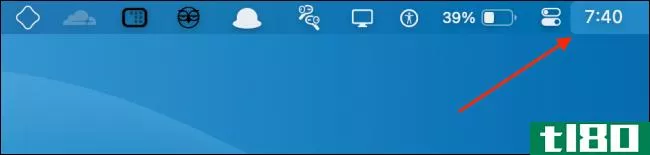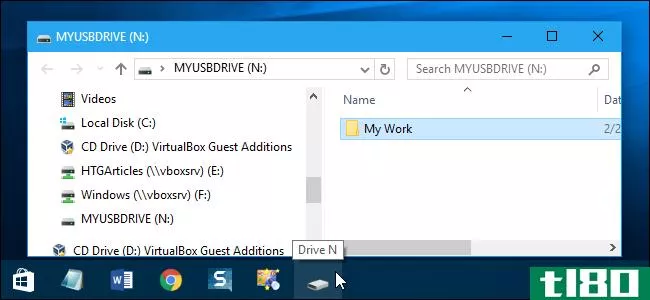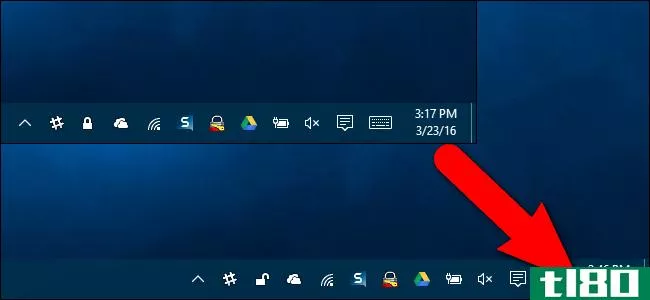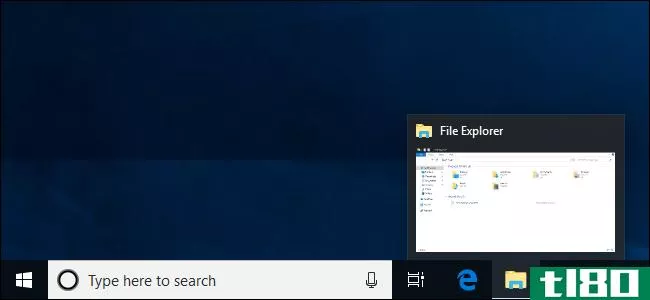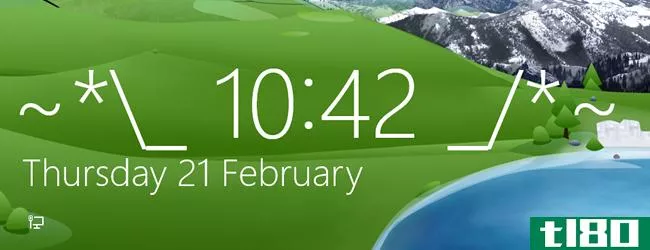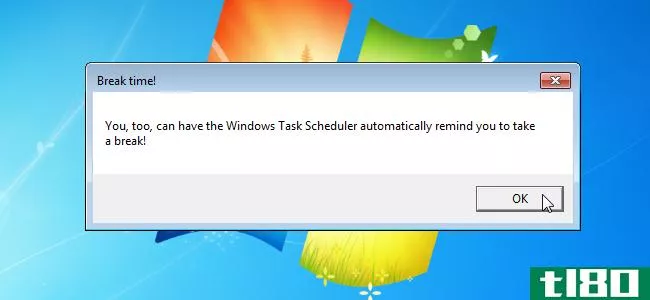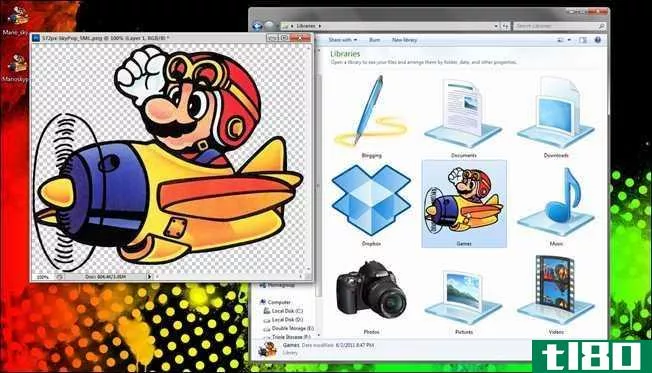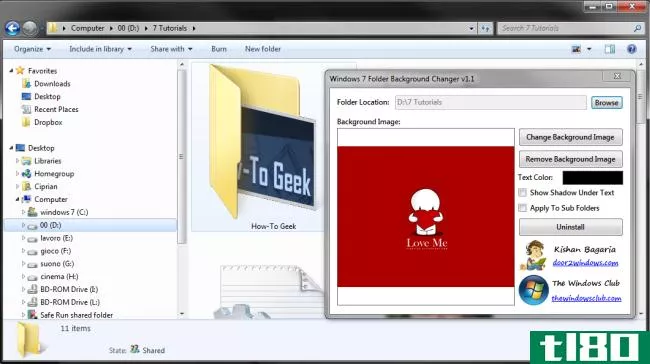如何在Windows7任务栏中自定义日期格式

您是否希望Windows在Windows 7任务栏中显示完整日期而不是短日期格式?使用这个简单的教程,您将有窗口显示您希望它的确切日期。
要开始,请单击屏幕右下角,系统托盘中显示时间和日期。
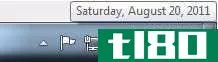
当弹出对话框打开时,单击“更改日期和时间设置…”链接。
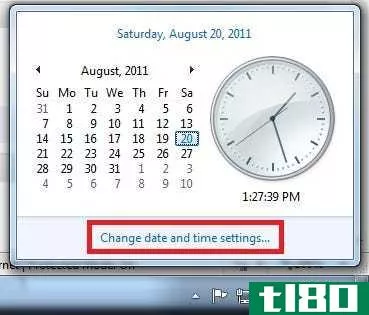
将显示日期和时间框。单击“更改日期和时间…”按钮。
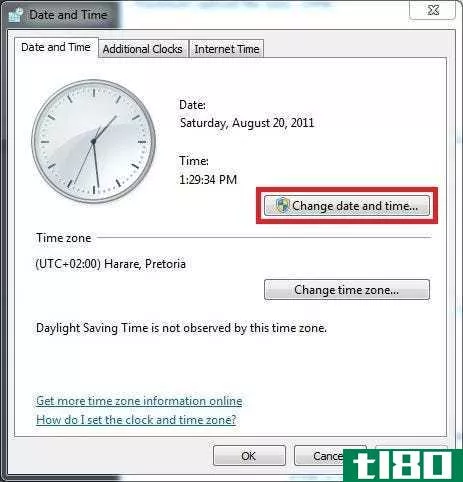
在“日期和时间设置”对话框中,单击“更改日历设置”链接。
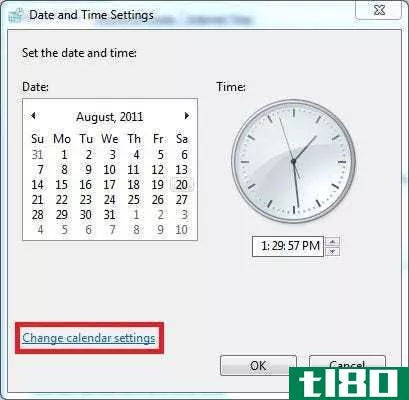
最后,在所有点击之后,您将到达“自定义格式”对话框。在这里,我们将自定义Windows显示日期的方式。要自定义的字段称为“短日期:”。您可以使它以任何您想要的格式显示。有关一些示例,请参见屏幕截图下方的图例。
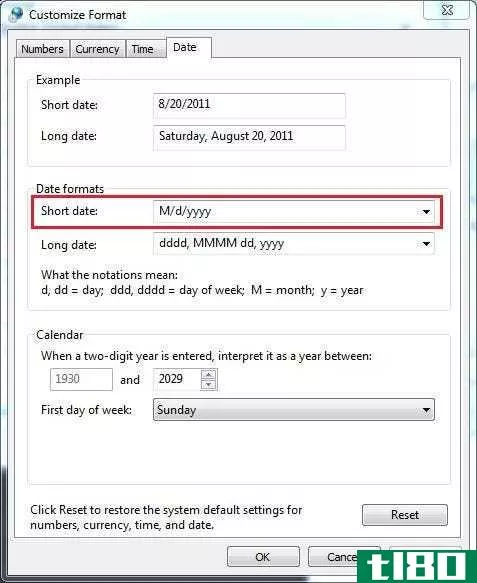
您可以使用下面任意字母的组合来配置选项。
Legend:
d = Day M = Month y = Year
d = Displays the day as a number. Example: 2 dd = Displays the day as a number with a leading zero for single digit days. Example: 02 ddd = Displays the day of the week as an abbreviated word. Example: Sat dddd = Displays the day of the week as a full word. Example: Saturday
M = Displays the month as a number. Example: 8 MM = Displays the month as a number with a leading zero for single digit months. Example: 08 MMM = Displays the month as an abbreviated word. Example: Aug MMMM = Displays the month as a full word. Example: August
yy = Displays the last two numbers in the year. Example: 11 yyyy = Displays the year in full. Example: 2011
Additionally, you can separate the parts of the date with spaces, dashes (-), commas (,), slashes (/), or periods (.).
Example: If we wanted our date to display as Saturday, August 20, 2011, we would change the “Short Date:” field to: dddd, MMMM dd, yyyy
下面,我们将其配置为以图例中描述的格式显示日期。
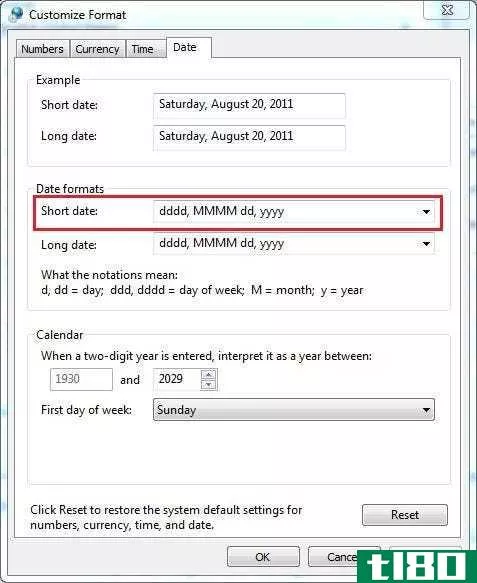
Just what we were looking for. 
- 发表于 2021-04-08 11:31
- 阅读 ( 157 )
- 分类:互联网
你可能感兴趣的文章
如何在Windows10中自定义任何图标
... 我们将向您展示如何在Windows10上更改图标,包括程序和文件夹图标。稍加努力,你就会有一个全新的界面! ...
- 发布于 2021-03-11 08:07
- 阅读 ( 404 )
如何在mac菜单栏中自定义时间和日期
...点击它,你就会看到你的日历和你所有的约会。 相关:如何添加一个下拉日历到macOS菜单栏时钟
- 发布于 2021-04-01 08:16
- 阅读 ( 186 )
如何在windows10中自定义任务栏
...表,您可以使这些项比默认项更透明一些。 启用peek功能 windows7引入了Peek功能,使用户可以快速浏览所有打开的应用程序以查看桌面。在以前的版本中,默认情况下是启用的。在Windows10中,你必须打开它。右键单击任务栏的任何...
- 发布于 2021-04-07 23:23
- 阅读 ( 373 )
如何在windows中将“显示桌面”图标移动到快速启动栏或任务栏
...添加到快速启动栏或任务栏上的任何位置。 如果您想在Windows7、8或10中轻松访问桌面,您肯定注意到他们将ShowDesktop移到了屏幕的右下角。如果你有一个双显示器,甚至是一个大显示器,这可能会很烦人。 有几种方法可以使“...
- 发布于 2021-04-08 04:37
- 阅读 ( 291 )
如何将外部驱动器固定到windows任务栏
...在Windows10中向任务栏添加外部驱动器图标,但这个技巧在Windows7和Windows8中也适用。 你可能认为这个过程就像把外置驱动器图标拖到任务栏一样简单。不幸的是,事实并非如此。如果您尝试将外部驱动器图标拖到任务栏,它只会...
- 发布于 2021-04-08 05:24
- 阅读 ( 160 )
如何在windows中自定义图标
...ndows让您自定义图标的不同方式。 相关:如何使高分辨率Windows7图标的任何图像 Windows有一些内置图标可供选择,但也有数不清的图标可从IconArchive、DeviantArt和Iconfinder等网站下载,所有这些网站都有大量免费图标。如果你找不到...
- 发布于 2021-04-08 07:44
- 阅读 ( 178 )
如何在windows10中更改日期和时间的格式
...后一节中使用该对话框自定义日期和时间格式。 如何在Windows7中访问日期和时间格式设置 要访问Windows7中的日期和时间格式设置,请单击“开始”菜单按钮,然后在搜索框中输入“更改日期”(不带引号)。然后,单击结果列...
- 发布于 2021-04-08 11:32
- 阅读 ( 185 )
如何在windows10中自定义任务栏
...表,您可以使这些项比默认项更透明一些。 启用peek功能 windows7引入了Peek功能,使用户可以快速浏览所有打开的应用程序以查看桌面。在以前的版本中,默认情况下是启用的。在Windows10中,你必须打开它。右键单击任务栏的任何...
- 发布于 2021-04-10 01:59
- 阅读 ( 197 )
如何在windows10中自定义任务栏
...使这些项比默认项更透明一些。 启用peek功能 Peek功能在Windows7中引入,让用户快速浏览所有打开的应用程序以查看桌面。在以前的版本中,默认情况下启用了该选项。在Windows 10中,必须打开它。右键单击任务栏的任何空白区域...
- 发布于 2021-04-11 16:16
- 阅读 ( 182 )